Comment utiliser la mise en forme conditionnelle avec la fonction SI dans Microsoft Excel
Dans cet article, nous allons apprendre à colorier les lignes en fonction des critères de texte que nous utilisons l’option «Mise en forme conditionnelle». Cette option est disponible dans l’onglet «Accueil» du groupe «Styles» de Microsoft Excel.
Le formatage conditionnel dans * Excel est utilisé pour mettre en évidence les données sur la base de certains critères. Il serait difficile de voir les différentes tendances juste pour examiner votre feuille de calcul Excel. La mise en forme conditionnelle dans Excel fournit un moyen de visualiser les données et de rendre les feuilles de calcul plus faciles à comprendre.
Le formatage conditionnel Excel vous permet d’appliquer une base de formatage aux valeurs de cellule telles que les couleurs, les icônes et les barres de données. Pour cela, nous allons créer une règle en formatage conditionnel Excel basée sur la valeur de la cellule
Comment écrire une instruction if dans Excel?
lien: / conseils-si-condition-dans-excel [fonction IF]
est utilisé pour logic_test et renvoie une valeur sur la base du résultat du logic_test. Formule de mise en forme conditionnelle Excel à conditions multiples utilise Des instructions telles que inférieures ou égales ou supérieures ou égales à la valeur sont utilisées dans la formule IF Syntaxe:
|
= (logical_test, [value_if_true], [value_if_false]) |
Apprenons à mettre en forme conditionnelle dans Excel à l’aide de la fonction IF avec l’exemple.
Voici une liste de noms et leurs scores respectifs.
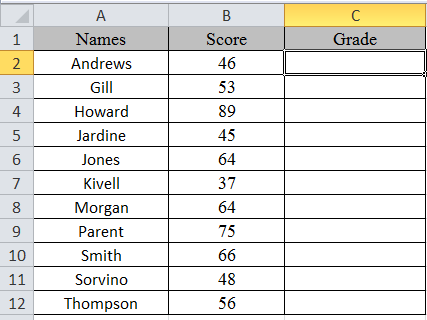
plusieurs instructions if les fonctions Excel sont utilisées ici. Donc, il y a 3 résultats basés sur la condition. si alors les instructions dans Excel sont utilisées via la formule de formatage conditionnel Excel
Écrivez la formule dans la cellule C2.
Formule
|
= |
Explication:
La fonction IF ne renvoie que 2 résultats, un [value_if_True] et Second [value-if_False]
La première vérification de la fonction IF, si le score est inférieur à 50, obtiendrait la note C, la deuxième fonction IF testée si le score est inférieur à 75 obtiendrait la note B et le reste une note A.
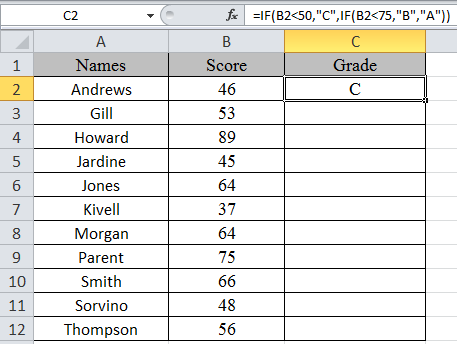
Copiez la formule dans d’autres cellules, sélectionnez les cellules en prenant la première cellule où la formule est déjà appliquée, utilisez la touche de raccourci Ctrl + D
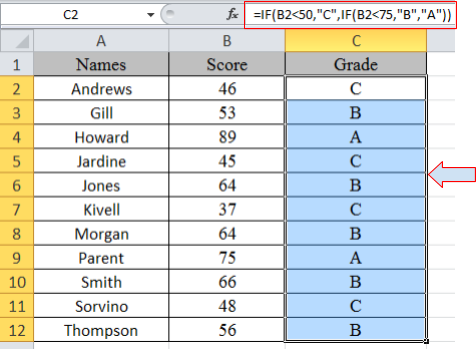
Nous allons maintenant lui appliquer une mise en forme conditionnelle.
Sélectionnez Accueil> Mise en forme conditionnelle> Nouvelle règle.
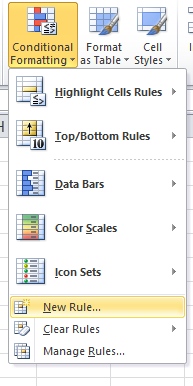
Une boîte de dialogue apparaît
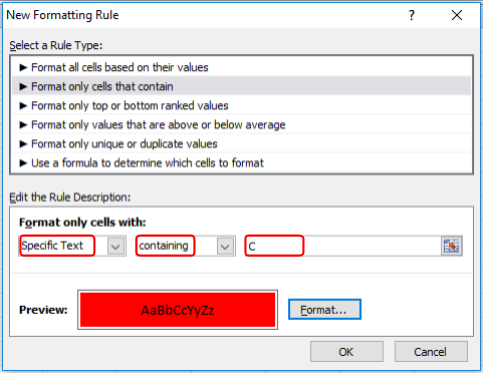
Sélectionnez Mettre en forme uniquement les cellules qui contiennent> Texte spécifique dans la liste d’options et écrivez C comme texte à mettre en forme.
Remplissez le format avec la couleur rouge et cliquez sur OK.
Sélectionnez maintenant la couleur Jaune et Vert pour A et B respectivement comme ci-dessus pour C.
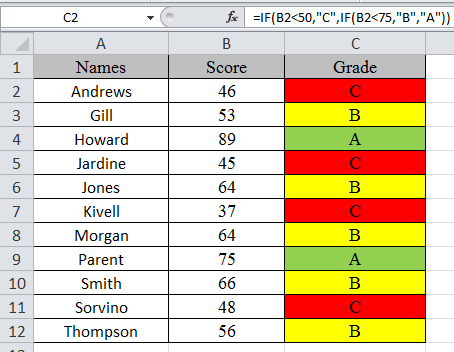
Dans cet article, nous avons utilisé la fonction IF et l’outil de mise en forme conditionnelle pour obtenir une note en surbrillance.
Comme vous pouvez le voir, excel changez la couleur de la cellule en fonction de la valeur d’une autre cellule à l’aide de la fonction IF et de l’outil de mise en forme conditionnelle J’espère que vous avez appris à utiliser la mise en forme conditionnelle dans Excel à l’aide de la fonction IF. Découvrez d’autres formules conditionnelles dans Excel ici. Vous pouvez effectuer une mise en forme conditionnelle dans Excel 2016, 2013 et 2010. Si vous avez des questions non résolues concernant cet article, veuillez le mentionner ci-dessous. Nous allons vous aider.
Articles liés:
link: / formatage-conditionnel-formatage-conditionnel-basé-sur-une-autre-valeur-de-cellule [Comment utiliser le formatage conditionnel basé sur une autre valeur de cellule dans Excel]
link: / formating-in-vba-conditonal-formatting-using-microsoft-excel-vba [Comment utiliser le formatage conditionnel en utilisant VBA dans Microsoft Excel]
Articles populaires:
lien: / clavier-formule-raccourcis-50-excel-raccourcis-pour-augmenter-votre-productivité [50 raccourci Excel pour augmenter votre productivité]
link: / formulas-and-functions-introduction-of-vlookup-function [Comment utiliser la fonction RECHERCHEV dans Excel]
link: / tips-countif-in-microsoft-excel [Comment utiliser la fonction COUNTIF dans Excel 2016]
lien: / excel-formule-et-fonction-excel-sumif-function [Comment utiliser la fonction SUMIF dans Excel]